Программирование Lego Mindstorms
advertisement
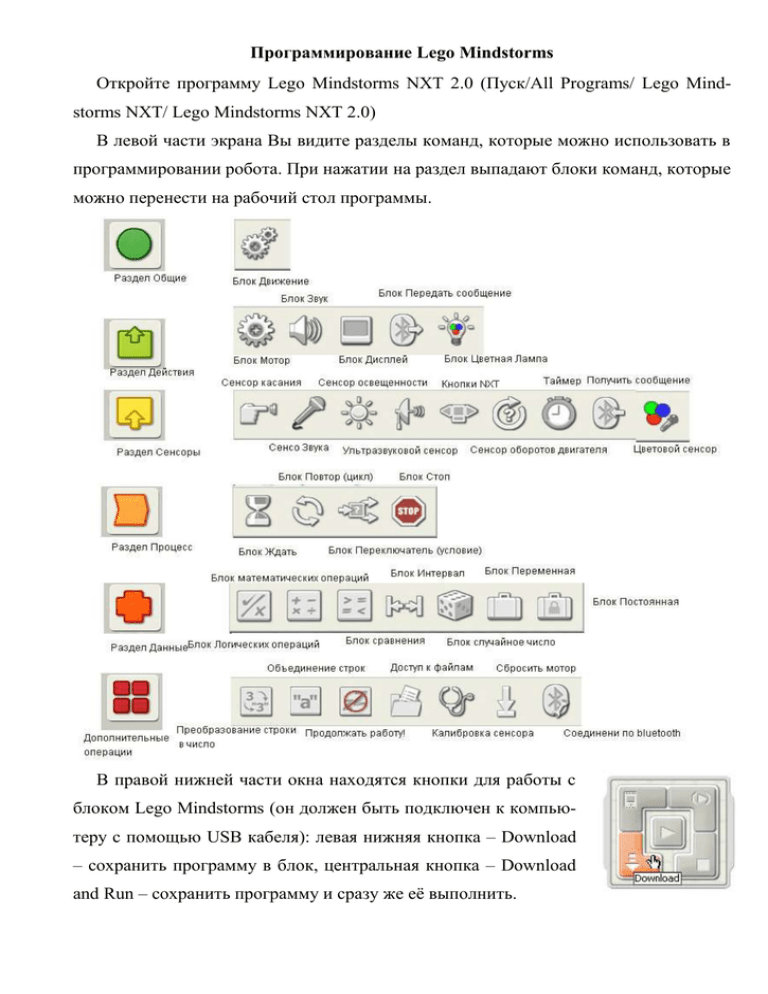
Программирование Lego Mindstorms Откройте программу Lego Mindstorms NXT 2.0 (Пуск/All Programs/ Lego Mindstorms NXT/ Lego Mindstorms NXT 2.0) В левой части экрана Вы видите разделы команд, которые можно использовать в программировании робота. При нажатии на раздел выпадают блоки команд, которые можно перенести на рабочий стол программы. В правой нижней части окна находятся кнопки для работы с блоком Lego Mindstorms (он должен быть подключен к компьютеру с помощью USB кабеля): левая нижняя кнопка – Download – сохранить программу в блок, центральная кнопка – Download and Run – сохранить программу и сразу же её выполнить. Move (Движение) Перенесите данную команду на рабочий стол программы и нажмите на неё левой кнопкой мыши. В нижней части экрана появится панель настройки параметров команды: Port – управляемые порты (к которым подключены двигатели) – A, B, C Direction – направление движения: вперед ↑, назад ↓, стоп Steering – поворот – робот едет прямо, поворачивает налево или направо, разворачивается Power – мощность двигателя (например, 20% - робот едет очень медленно, 100% – робот едет очень быстро) Duration – длительность вращения двигателей, которая может быть задана различным образом: количество полных оборотов (Rotations), поворот на определенный угол (в градусах), вращение в течение определенного времени Seconds (в секундах). Next Action – нужно ли затормозить двигатели после выполнения команды Примеры программ, которые можно сделать, используя команду Motor: Робот едет вперед, затем назад Робот едет вперед, поворачивает, едет вперед Робот едет по траектории “круг” Робот едет по траектории “квадрат” Wait (Ожидание) Команда роботу ожидать, например, несколько секунд. Примеры программ, которые можно сделать, используя команду Wait: Робот двигается, на некоторое время останавливается, двигается снова Sound (Звук) Команда позволяет роботу издавать звуки, который можно выбрать из списка доступных (например, Hello, Yes, Good Bye и т.д.) Примеры программ, которые можно сделать, используя команду Sound: Робот едет до одной точки, издает звук, возвращается к исходной точке, издает звук Loop (Повтор, цикл ) Используется для повторения определенной последовательности команд. Для того чтобы её использовать, выделите прямоугольной рамкой те команды, которые хотите “зациклить” и перенесите внутрь команды Loop: Switch (Переключатель, условие) Команда может использоваться для получения роботом информации с датчиков Данная команда является ветвлением, в зависимости от информации, поступившей с датчика, выполняется либо верхняя команда (несколько команд), либо нижняя. Кликните левой кнопкой мыши по команде и в нижней части экрана откроется панель настройки ветвления. Port – порт, к которому подключен датчик, информацию с которого нужно получить (может быть только один для одной команды Switch, если нужно опросить несколько датчиков, используется несколько ветвлений) Sensor – тип датчика, с которого берется информация Ultrasonic Sensor Примеры программ, которые можно сделать, используя команду Switch: Робот едет вперед, на определенном расстоянии до стены останавливается Робот едет вперед, на определенном расстоянии до края стола останавливается То же, что в предыдущих пунктах, но после препятствия робот поворачивает на определенный угол, затем едет до следующего препятствия (например, робот, который объезжает стол вдоль края, не падая с него) То же, что в предыдущем пункте, но при достижении препятствия робот издает звук